Geben Sie nicht die Einstellungen des Routers ein (an die Adresse 192.168.0.1, 192.168.1.1)
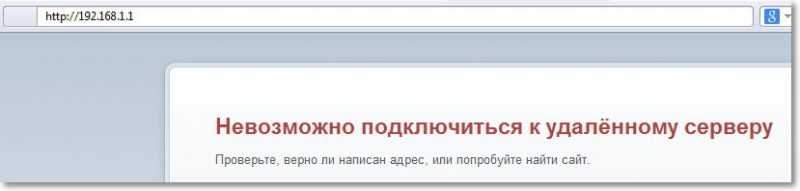
- 3027
- 950
- Robin Wollmann
Inhalt
- Adresse 192 öffnet sich nicht.168.1.1 (192.168.0.1) Was zu tun ist?
- Überprüfen Sie die Verbindung des Routers mit dem Computer
- Überprüfen Sie die IP -Adresse. Vielleicht hast du nicht 192.168.1.1
- Der Hauptgrund: Es ist nicht installiert, um IP und DNS automatisch zu empfangen
Hallo! Mir ist aufgefallen, dass viele Probleme beim Einrichten von Routern haben, noch bevor der Einstellungsvorgang beginnt :). Und es gibt nichts Seltsames, und das beliebteste Problem ist, wenn es nicht möglich ist, zum Router -Bedienfeld zu gehen, mit anderen Worten, es gibt keinen Zugriff auf die Einstellungen.
Beim Versuch, die Adresse einzugeben 192.168.1.1 (Es kann eine weitere Adresse geben, zum Beispiel 192.168.0.1) Ein Fehler erscheint "Es ist unmöglich, eine Verbindung zu einem Remote -Server herzustellen" oder so ähnlich.
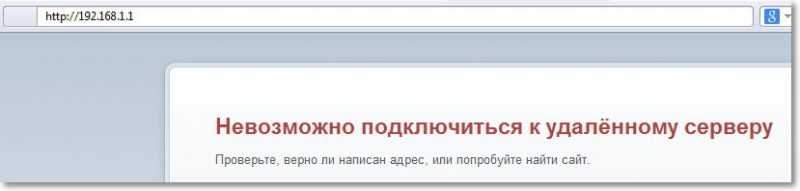
Jetzt werden wir die Hauptgründe betrachten, mit denen ein ähnliches Problem am häufigsten auftritt, und versuchen, es zu beheben.
Adresse 192 öffnet sich nicht.168.1.1 (192.168.0.1) Was zu tun ist?
Höchstwahrscheinlich ist etwas falsch angeschlossen oder falsche Einstellungen auf dem Computer.
Überprüfen Sie die Verbindung des Routers mit dem Computer
Wenn ich solche Artikel schreibe, spreche ich immer darüber, dass der Router während des Setups mit dem Netzwerkkabel mit dem Computer (Laptop, Netbook) verbunden werden muss. In der Regel ist das Kabel mit einem Router komplett. Wenn Sie alles konfigurieren, kann das Kabel deaktiviert werden, alles funktioniert ohne es.
Schalten Sie den Router im Auslass ein und schließen Sie ihn mit einem Netzwerkkabel an einen Computer an. Normalerweise ist das Netzwerkkabel am Router an den gelben Stecker angeschlossen. So:
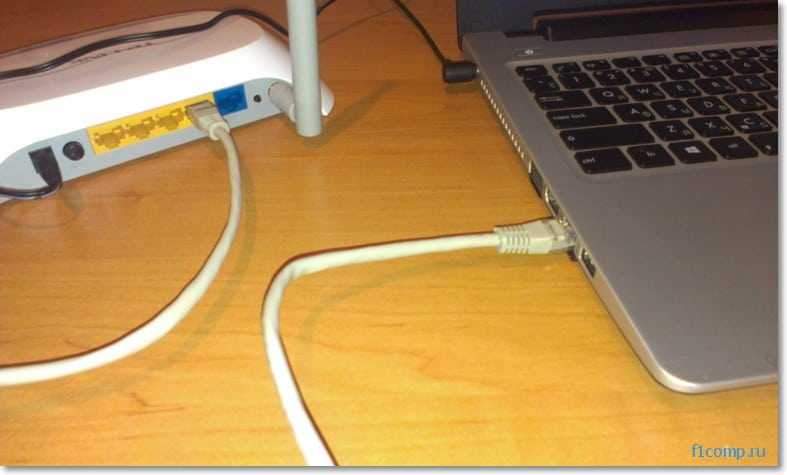
Einer der LAN -Indikatoren sollte auf dem Router aufleuchten.
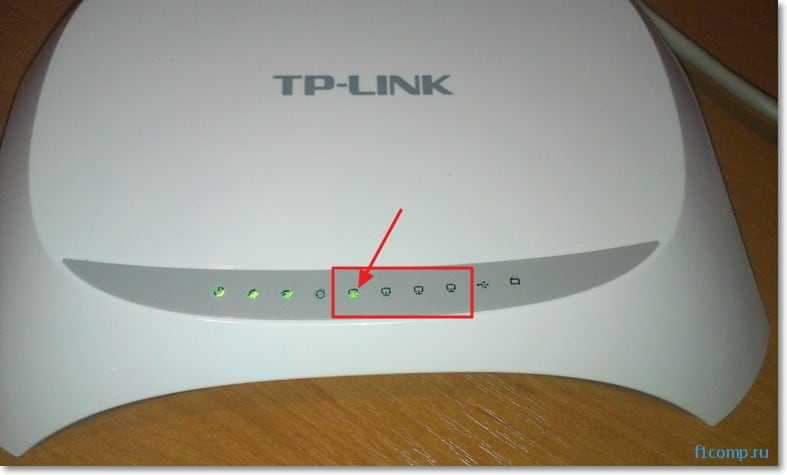
Der Computer sollte auch bestimmen, dass Sie den Router damit verbunden haben. Der Status sollte so etwas sein:
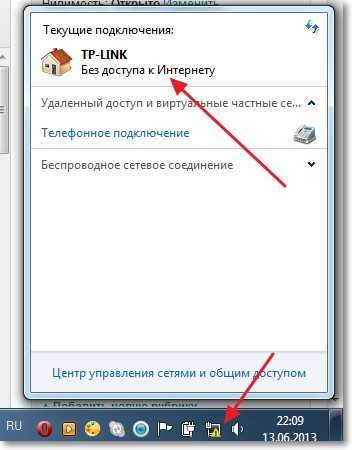
Haben Sie keine Angst, dass der Status "ohne Zugang zum Internet". Du hast noch nichts gesetzt, es wird immer noch sein :).
Wenn alles richtig angeschlossen ist, versuchen Sie an die Adresse 192 zu gehen.168.1.1. Kommen Sie nicht herein? Hier ist die Mühe, lass uns weiter gehen.
Vielleicht hat es dem Laptop bereits geschafft, eine Verbindung zum Wi-Fi-Router herzustellen. Überprüfen und trennen Sie die Verbindung vom drahtlosen Netzwerk. Die Verbindung sollte nur im Kabel sein.
Überprüfen Sie die IP -Adresse. Vielleicht hast du nicht 192.168.1.1
Ich weiß nicht genau, wie auf Routern, von anderen Herstellern, von TP-Link unterhalb des Routers von TP-Link, die Adresse für den Zugriff auf die Einstellungen und das Kennwort/die Anmeldung, die standardmäßig auf das Bedienfeld zuzugreifen, sehen können.
Schauen Sie unter Ihrem Router, vielleicht sehen Sie dort etwas Interessantes und das Problem wird gelöst.
In TP-Link sieht es so aus:

Wie Sie auf dem Router sehen können TP-Link TL-MR3220 IP Adresse 192.168.0.1. Und wie versuchen Sie es nicht, aber in den Einstellungen um 192.168.1.1 Nicht bekommen.
Überprüfen Sie mehr, ob Sie diese IP -Adresse korrekt in die Adressleiste des Browsers eingeben. Es ist notwendig, es in die Adresszeile einzugeben, und nicht in der Suchzeile :). Entschuldigung, für die Ratschläge dieser Kinder.
Probieren Sie am Ende einen anderen Browser aus.
Der Hauptgrund: Es ist nicht installiert, um IP und DNS automatisch zu empfangen
Dies ist wahrscheinlich der Hauptgrund, warum Sie nicht in die Routereinstellungen einsteigen können. Es war notwendig, es zuerst zu schreiben, okay, okay.
Sie müssen also überprüfen, ob Sie auf Ihrem Computer haben Holen Sie sich automatisch IP und DNS. Vielleicht haben Sie dort aus der alten Verbindung statische Adressen.
Drücken Sie mit der rechten Maustaste im Verbindungsstatus im Benachrichtigungsfeld und wählen Sie aus "Netzwerke und Total Access Control Center".
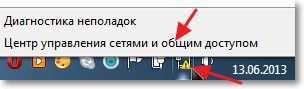
Gehen Sie zum linken Abschnitt "Adapter Einstellungen ändern" und drücken Sie die rechte Taste ein "LAN-Verbindung". Wählen Eigenschaften.
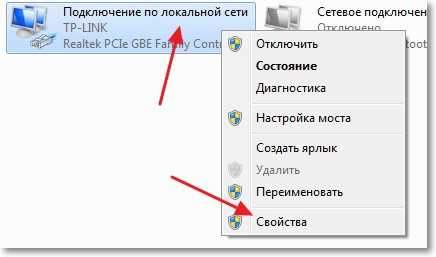
Markieren "Internet Protocol Version 4 (TCP/IPv4)" und drücke Eigenschaften. Überprüfen Sie dann, ob Sie automatisch IP- und DNS -Adressen empfangen müssen (falls nicht, dann installieren). Klicken OK Und OK.
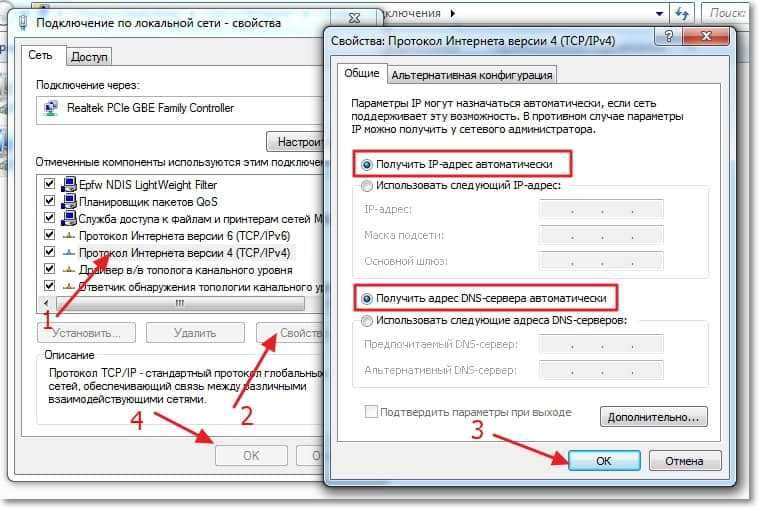
Das ist alles, nach diesen Handlungen sollte alles verdienen.
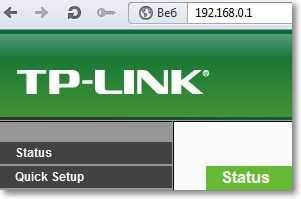
Wenn es nicht funktioniert und Sie immer noch nicht in die Einstellungen des Routers eingehen können, sollten Sie Probleme nicht auf der Seite des Routers ausschließen.
Hoffen wir, dass es Ihnen gelungen ist. Jetzt können Sie Ihren Router einrichten und können nützlich sein, wie Sie den Wi-Fi-Router TP-Link TL-WR841N konfigurieren und konfigurieren können? Anweisungen mit Bildern.
Wenn es noch andere Fehler gibt, dann schauen Sie sich diese Seite an, ich habe bereits viel mit einem Artikel über die Lösung vieler verschiedener Probleme geschrieben, aber es wäre besser, wenn sie für Sie nicht nützlich wären :). Alles Gute!
- « So ändern Sie den Kanal auf einem Wi-Fi-Router? Warum den Kanal ändern?
- Wie man die Gesundheit von SSD -Laufwerken bewertet? Bewertung meines OCZ -Scheitelpunkts 4 nach 3 Monaten Arbeit »

